Win7安装光盘和U盘安装教程(详解Win7系统安装方法,光盘和U盘两种方式一网打尽)
Win7系统作为一款经典的操作系统,许多用户在电脑更换、升级或出现故障时需要重新安装系统。而使用安装光盘或U盘来进行系统安装是最常见的方式之一。本文将详细介绍Win7安装光盘和U盘安装的步骤和要点,帮助读者轻松搞定系统重装。

标题和
1.准备工作
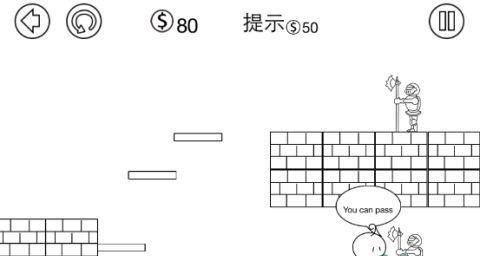
在进行系统安装之前,需要准备好一张Win7安装光盘或一个容量足够的U盘。若使用U盘安装,则需注意将U盘格式化,并确保U盘中没有重要数据。
2.获取Win7安装镜像文件
如果没有Win7安装光盘,可以在微软官方网站或其他可信渠道下载Win7系统的镜像文件。确保选择与自己计算机相匹配的版本。
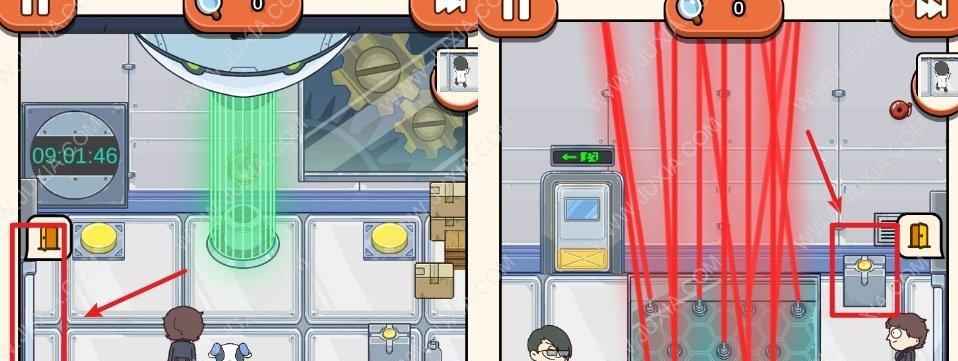
3.制作Win7安装U盘
使用软件工具,如Rufus等,在计算机上将下载的Win7镜像文件写入U盘中,制作成可引导的Win7安装U盘。
4.BIOS设置
在开始安装之前,需要进入计算机的BIOS设置界面,并将启动设备的优先级调整为光盘驱动器或U盘。保存设置并重新启动电脑。
5.进入Win7安装界面
当计算机重启后,根据提示按任意键进入Win7安装界面。选择语言、时间和货币格式等设置,点击“下一步”。
6.接受许可协议
阅读并接受Win7系统的许可协议,然后点击“下一步”继续安装。
7.选择安装类型
在安装类型界面上,选择“自定义(高级)”选项,以便进行系统的全新安装。
8.分区和格式化
在磁盘分区界面上,可以选择将硬盘分为多个分区,也可以全盘格式化。根据自己的需求选择相应的操作,并点击“下一步”。
9.系统安装
Win7系统将自动进行安装过程,在此过程中不要中断电源或进行其他操作,耐心等待系统完成安装。
10.设置用户名和密码
安装完成后,根据个人需求设置计算机的用户名和密码,并进行相关的网络设置。
11.驱动安装
根据自己计算机的硬件情况,安装相应的驱动程序以确保设备的正常运行。
12.更新和激活系统
进入控制面板,点击WindowsUpdate进行系统更新,确保系统已安装最新的补丁和驱动程序。同时,激活系统以获取完整功能和安全更新。
13.安装常用软件
根据个人使用习惯,安装常用的软件程序和必备的工具,以提高计算机的工作效率和使用体验。
14.数据迁移和备份
如果需要将原有的个人文件和数据迁移到新系统中,可以使用数据迁移工具或手动备份和恢复文件,确保数据的安全和完整性。
15.系统优化和个性化设置
对系统进行优化和个性化设置,如调整系统性能选项、更改桌面背景等,使系统符合自己的需求和喜好。
通过本文的介绍,我们详细了解了Win7系统安装光盘和U盘两种方式的操作步骤。无论是使用光盘还是U盘安装,都需要提前准备好相应的工具和镜像文件,并按照正确的顺序进行操作。希望本文能为读者提供便利,帮助他们成功完成Win7系统的安装和配置。













